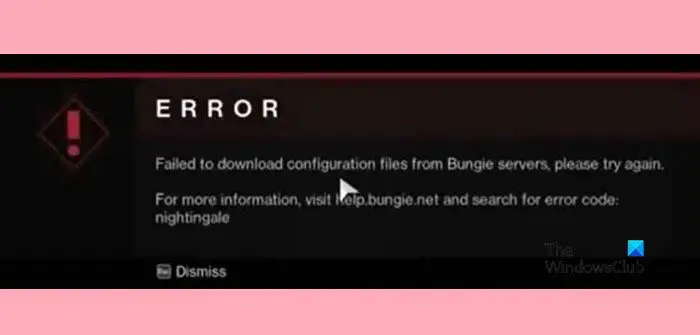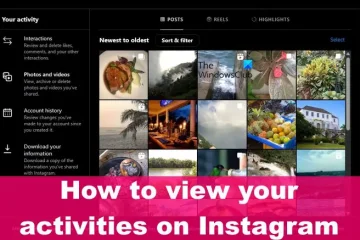Wenn Sie die Meldung „Fehler beim Herunterladen der Konfigurationsdateien“ erhalten, während Sie Destiny 2 verwenden, verwenden Sie die hier genannten Lösungen, um Ihr Problem zu beheben. Im Folgenden finden Sie ein Beispiel für die Fehlermeldung, auf die Benutzer stoßen:
FEHLER
Konfigurationsdateien konnten nicht von den Bungie-Servern heruntergeladen werden. Bitte versuchen Sie es erneut.
Weitere Informationen , besuchen Sie help bungie.net und suchen Sie nach dem Fehlercode: Nightingale
Fix Destiny 2 konnte die Konfigurationsdatei nicht herunterladen
Wenn Destiny 2 die Konfigurationsdateien nicht herunterladen konnte, führen Sie die unten aufgeführten Lösungen aus:
Überprüfen Sie den Serverstatus. Starten Sie die Konsole und den PC neu. Wechseln Sie zur anderen Internetverbindung. Überprüfen Sie die Spieldateien. Wechseln Sie zu einem anderen DNS. Installieren Sie das Spiel neu.
Los geht’s.
1] Überprüfen Sie den Serverstatus
Häufig kommt es einfach dazu, dass der Server der Spiele herunterfährt oder gerade gewartet wird, wodurch wir mit solchen Hindernissen konfrontiert werden. Und in solchen Fällen können die meisten von uns nichts anderes tun, als abzuwarten. Sie können also entweder beliebige Down-Detektoren verwenden oder help.bungie.net.
2] Starten Sie die Konsole und den PC neu.
Wenn die Server gut funktionieren und kein Problem vorliegt Versuchen Sie diesbezüglich diese einfache Lösung, indem Sie alles ausschalten und dann neu starten. Dadurch werden alle Störungen und Caches beseitigt, die Destiny 2 daran gehindert hätten, Konfigurationsdateien herunterzuladen. Spielen Sie danach das Spiel und prüfen Sie, ob dies weiterhin ein Hindernis darstellt. Und wenn ja, fahren Sie mit der nächsten Lösung fort.
3] Überprüfen Sie Ihre Internetverbindung
Wie bereits erwähnt, wirkt sich jedes Problem mit der Internetverbindung letztendlich auf die Leistung des Spiels aus. Stellen Sie daher sicher, dass Sie über eine stabile Internetverbindung verfügen. Wir können dies sicherstellen, indem wir eine Kabelverbindung verwenden oder auf eine ganz andere Verbindung umsteigen. In manchen Fällen funktioniert es am besten, den Router aus-und wieder einzuschalten und WLAN-Probleme zu beheben. Wenn Sie jedoch WLAN nutzen, überprüfen Sie Ihre Bandbreite mit einem der genannten Tools. Wenn Sie eine geringe Bandbreite haben, wenden Sie sich an Ihren ISP und bitten Sie ihn, die Angelegenheit zu untersuchen.
4] Überprüfen Sie die Spieledateien von Destiny 2
Wenn Sie das Spiel auf Xbox spielen, überspringen Sie diese Lösung, da es keine Möglichkeit gibt, die Spieldateien zu reparieren, außer das Spiel neu zu installieren. PC-Spieler können jedoch die Integrität von Spieldateien überprüfen und diese reparieren. So machen Sie dasselbe:
Steam
Starten Sie die Steam-App und gehen Sie zur Bibliothek. Klicken Sie mit der rechten Maustaste auf das Spiel und klicken Sie auf die Option „Eigenschaften“. Jetzt , wählen Sie die Registerkarte „Lokale Dateien“ und klicken Sie auf die Registerkarte „Integrität der Spieldateien überprüfen“.
Battle.Net
Öffnen Sie die Blizzard Battle.Net-App. Gehen Sie zum Spiel. Klicken Sie auf Klicken Sie auf die Zahnradschaltfläche und wählen Sie „Scannen und reparieren“. Klicken Sie nun auf „Scan starten“.
Der gesamte Vorgang wird einige Zeit dauern. Warten Sie also und starten Sie das Spiel dann neu.
5] Wechseln Sie zu Google Public DNS, einem anderen DNS
h4>
Da die Fehlermeldung auf ein Problem in der Internetverbindung hinweist, wechseln wir zu einem anderen DNS von der aktuelle. Wir empfehlen generell den Wechsel zu einem öffentlichen DNS, insbesondere dem Google DNS. Um dasselbe zu tun, befolgen Sie die unten aufgeführten Anweisungen:
Klicken Sie auf Win + R, um das Dialogfeld „Ausführen“ zu öffnen, und fügen Sie dann ncpa.cpl ein, um das Fenster „Netzwerkverbindungen“ zu öffnen. Klicken Sie nun mit der rechten Maustaste auf der aktiven Verbindung und wählen Sie dann die Option Eigenschaften aus. Navigieren Sie als Nächstes zum Fenster „Eigenschaften“, wählen Sie die Option Internetprotokoll Version 4 (TCP/IPv4) und dann die Option
Versuchen Sie nun, das Spiel zu spielen und prüfen Sie dann, ob der Fehler behoben ist oder nicht.
6] Installieren Sie das Spiel neu
Wenn keine der oben genannten Lösungen funktioniert, deinstallieren Sie die App mit allen ihren Dateien. Wenn Sie fertig sind, gehen Sie entweder zu Blizzard oder Steam und laden Sie das Spiel erneut herunter. Eine Neuinstallation wird alle Bedenken bezüglich des Spiels ausräumen und Sie können das Spiel hoffentlich wie zuvor spielen.
Wie kann ich Fehlercodes in Destiny 2 stoppen?
Wenn Sie auf spielbezogene Fehlercodes stoßen, beginnen Sie immer mit allgemeinen Lösungen wie einem Neustart des PCs zusammen mit der Konsole, da dadurch der gesamte beschädigte Cache gelöscht wird. Dadurch wird verhindert, dass sie das Spiel stören. Gehen Sie im Fall von Destiny 2 zur Bungie-Website und sehen Sie sich den Status des Servers an. Möglicherweise befindet es sich derzeit in Wartungsarbeiten oder ist nicht verfügbar. Und wenn es einwandfrei funktioniert, überprüfen Sie Ihre Internetverbindung und probieren Sie alle Internet-Fehlerbehebungsmethoden aus.
Lesen Sie: Beheben Sie den Destiny 2-Fehlercode BROCCOLI auf einem Windows-PC
Was ist der Fehlercode Nightingale in Destiny 2?
In Destiny 2 werden Spieler mit dem Fehlercode Nightingale konfrontiert. Dieser Fehlercode erscheint normalerweise aufgrund eines Verbindungsfehlers, der Benutzer im Allgemeinen daran hindert, auf bestimmte Spielfunktionen zuzugreifen. Und die Hauptursache für diesen Fehler sind höchstwahrscheinlich beschädigte Spieldateien oder beschädigte Hardware.
Lesen Sie auch: Beheben Sie den Fehler „Sie haben die Verbindung zu den Destiny 2-Servern verloren“.